Windows11でタスクバーチャットを工場出荷時のデフォルトにリセットする方法
Windows11タスクバーチャットをリセットする場合 工場出荷時のデフォルトに、これがあなたがそれをすることができる方法です。このアプリをWindows設定からリセットして、別のMicrosoftTeamsアカウントで使用できるようにすることができます。
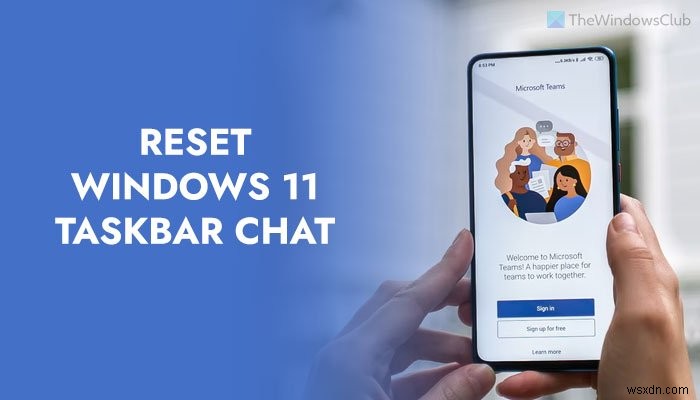
Windows 11のタスクバーにあるチャットアプリを使用すると、Microsoft Teamsアカウント、メッセージ、通話などを開いてアクセスできます。フル機能のMicrosoft Teamsアプリを開く代わりに、それを使用して作業を完了することができます。明らかな理由により、メッセージを引き続き受信するには、アカウントにサインインする必要があります。ただし、別のMicrosoftTeamsアカウントを使用する場合はどうでしょうか。このような場合、別のアカウントにログインするには、このアプリをリセットする必要があります。
Windows11でタスクバーチャットを工場出荷時のデフォルトにリセット
Windows 11タスクバーチャットを工場出荷時のデフォルトにリセットするには、次の手順に従います。
- Win+Iを押してWindows設定を開きます。
- アプリに切り替えます 左側のメニュー。
- アプリと機能をクリックします 右側のオプション。
- Microsoft Teamsを確認する リストからのアプリ。
- 3つの点線のアイコンをクリックして、詳細オプションを選択します。 。
- [終了]をクリックします ボタン。
- リセットをクリックします ボタンをクリックして確認します。
- タスクバーからチャットを開き、別のアカウントにサインインします。
これらの手順の詳細については、読み続けてください。
まず、パソコンでWindows11の設定を開く必要があります。そのためには、キーボードショートカット、 Win + Iを使用できます。 。その後、[システム]タブから[アプリ]に切り替えます タブをクリックして、[アプリと機能]をクリックします 右側のメニュー。
ここでは、画面上のすべてのアプリを見つけることができます。 Microsoft Teamsを見つける必要があります 関連付けられている3つの点線のアイコンをクリックします。 詳細オプションを選択します メニューから。
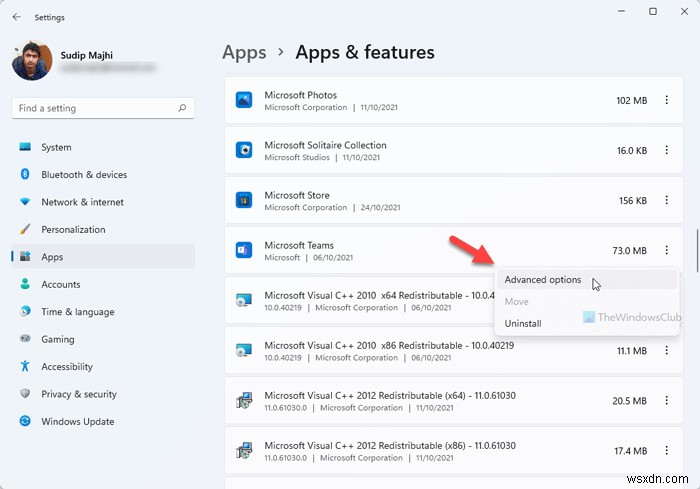
次に、[終了]をクリックします ボタンをクリックして、MicrosoftTeamsに関連するすべてのバックグラウンドプロセスを停止します。その後、[リセット]をクリックします ボタン。
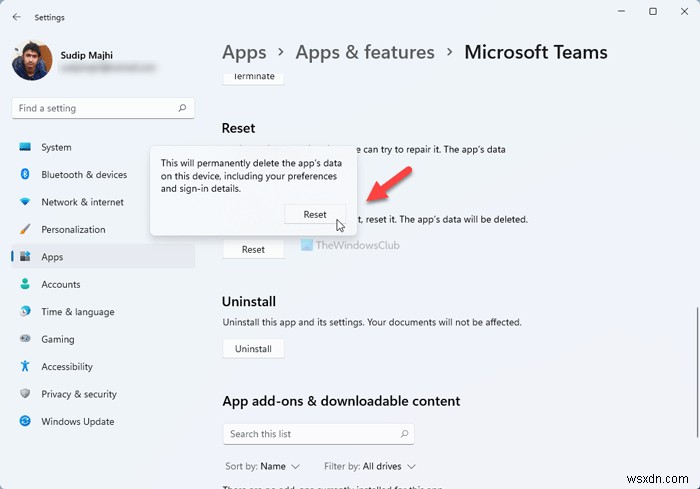
変更の確認を求められます。そのためには、[リセット]をクリックします もう一度ボタンを押します。
これで、タスクバーからMicrosoft Teamsまたはチャットアプリを開いて、別のMicrosoftTeamsアカウントにサインインできます。
Windows 11でチャットをオフにするにはどうすればよいですか?
Windows 11のタスクバーでチャットアイコンをオフまたは非表示にするには、Windowsの設定を使用できます。タスクバーを右クリックして、タスクバー設定を選択します。 オプション。次に、タスクバーアイテムを展開します セクションをクリックし、チャットを切り替えます ボタンを押してオフにします。
Microsoftチャットを削除するにはどうすればよいですか?
Windows 11でチャットアイコンを削除するには、ローカルグループポリシーエディターを使用できます。そのためには、グループポリシーを開き、[コンピューターの構成]>[管理用テンプレート]>[Windowsコンポーネント]>[チャット]に移動します。 タスクバーのチャットアイコンを設定するをダブルクリックします 設定で、有効を選択します オプションを選択し、非表示を選択します オプション。ただし、完全に削除する場合は、MicrosoftTeamsアプリをアンインストールする必要があります。
それで全部です!このガイドがお役に立てば幸いです。
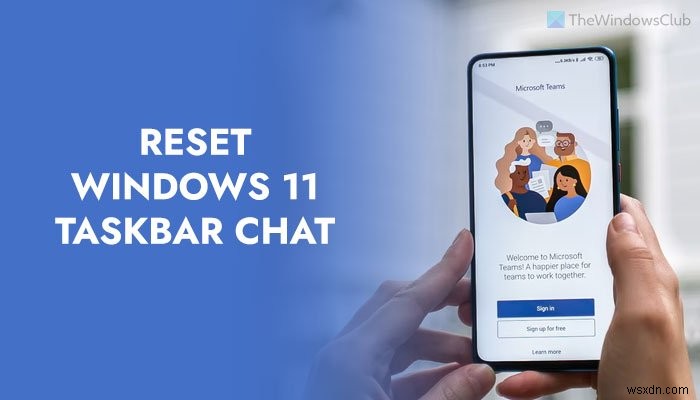
-
Windows 10 で Windows 7 タスクバーを取得する方法
最近 Windows 10 に切り替えましたか? Microsoft が Windows 7 のサポートを終了して以来、多くのユーザーが Windows 10 にアップグレードしています。また、Windows 7 は他のオペレーティング システムよりも優れているため、依然として最も多く使用されています。しかし、2020 年 1 月 14 日に延長サポートが終了した後、Windows 7 の安全性を心配するユーザーは Windows 10 に移行しました。 今では、アクセスのしやすさやその他の機能で Windows 7 が愛されていることがわかります。Windows 10 ではより多くのオプシ
-
Windows 11 で Windows セキュリティをリセットする方法
Windows 11 デバイスと個人情報を保護するためのワンストップ セキュリティ ショップは、Windows セキュリティです。ただし、場合によっては、Windows セキュリティ プログラムを再起動する必要があります。プログラムが誤動作しているか、まれに起動さえしていない可能性があります。これを行うと、すべての Windows セキュリティ アプリの設定がリセットされ、既定値に戻ります。 プログラムは、リセット後にコンピュータで最初に開いたときとまったく同じように機能し、表示されます。リセットプロセスはより迅速で、プログラムを再度ダウンロードする必要はありませんが、アプリの再インストール
